نحوه استفاده از افزونه Zapier ChatGPT برای نوشتن و ارسال ایمیل
به گزارش مجله هشت پیک نحوه استفاده از افزونه Zapier ChatGPT برای نوشتن و ارسال ایمیل
که در این بخش به محتوای این خبر با شما کاربران گرامی خواهیم پرداخت
برخی چیزها هرگز تغییر نمی کنند و ارتباط با افراد از طریق ایمیل یکی از آنهاست. بیایید با آن روبرو شویم – ایمیل ها عملا سنگ بنای ارتباطات تجاری هستند.
اما چه در حال ارسال ایمیل به مشتریان، همکاری با همکاران، یا مدیریت مکاتبات روزانه در مقیاس باشید، این امر می تواند بسیار وقت گیر باشد، به خصوص زمانی که می خواهید صندوق ورودی را که هرگز متوقف نمی شود رام کنید. اینجاست که هوش مصنوعی – و به طور خاص افزونه Zapier ChatGPT– می تواند به برداشتن بار کمک کند.
میتوانید از این افزونه برای اتصال هزاران برنامه (مانند Gmail) و خودکارسازی وظایف (مانند نوشتن و ارسال ایمیل) به طور مستقیم در رابط ChatGPT استفاده کنید. در زیر ما شما را در این فرآیند گام به گام راهنمایی میکنیم تا بتوانید فرآیند ایمیلنویسی خود را ساده کنید و به مهمترین کار خود بازگردید.
تازه به Zapier؟ این ابزاری است که به هر کسی کمک میکند برنامهها را متصل کند و گردشهای کاری را خودکار کند—بدون هیچ کد پیچیده. ثبت نام رایگان.
قبل از اینکه شروع کنید
این افزونه با تمام پلن های Zapier سازگار است و در دسترس کاربران با یک حساب ChatGPT Plus.
پس از دسترسی، باید وارد سیستم خود شوید حساب ChatGPT. کلیک کنید روی GPT-4 را بزنید و انتخاب کنید پلاگین ها.

وقتی روی آن کلیک کردید پلاگین ها، “بدون فعال شدن افزونه” را مشاهده خواهید کرد.

روی منوی کشویی کلیک کرده و انتخاب کنید فروشگاه افزونه.

پس از باز کردن افزونه، Zapier را جستجو کرده و کلیک کنید نصب روی کاشی زاپیر

از شما خواسته می شود که به OpenAI دسترسی به حساب Zapier خود را ارائه دهید. کلیک اجازه.

اقدام Gmail خود را تنظیم کنید
به محض اینکه OpenAI را مجاز کردید، پنجره پاپ آپ تنظیمات عملکرد ظاهر می شود. باید عملکردها را با برنامه های مورد علاقه خود فعال کنید تا افزونه بداند چه کاری باید انجام دهد. 30000 اقدام (از جمله جستجو، بهروزرسانی و نوشتن) با بیش از 5000 برنامه پشتیبانی Zapier وجود دارد. برای مثال، میتوانید با Gmail ایمیل ارسال کنید، سرنخها را در Pipedrive پیدا کنید، یا با Slack پیامهای مستقیم ارسال کنید. امکانات بی پایان هستند!
اکنون لازم نیست همه اقدامات خود را اضافه کنید. همچنین میتوانید هر زمان که بخواهید با مراجعه به قسمت موارد جدید اضافه کنید صفحه اقدامات ChatGPT ذخیره شده است.
هنگامی که این صفحه را باز کردید، کلیک کنید افزودن اقدام جدید. این پنجره را خواهید دید:

Gmail را در نوار جستجو تایپ کرده و انتخاب کنید جیمیل: ارسال ایمیل.

اکنون زمان آن است که اقدام Gmail خود را سفارشی کنید. سه فیلد اول (عمل، حساب Zapier، و اکانت جیمیل) به صورت خودکار پر می شود. لازم نیست آنها را ویرایش کنید، اما در صورت نیاز می توانید یک حساب جیمیل دیگر متصل کنید.
برای به، موضوع، و بدن به طور خاص، میتوانید تصمیم بگیرید که ChatGPT یک مقدار را حدس بزند (کپی را بنویسید)، یک مقدار را حذف کنید، یا میتوانید مقدار خاصی را برای فیلد تعیین کنید.

در این مورد، من می خواهم مقدار خاصی را در قسمت تنظیم کنم به رشته. این اساساً به این معنی است که من می توانم یک آدرس ایمیل (یا چندین آدرس ایمیل) اضافه کنم تا هوش مصنوعی بداند ایمیل را برای چه کسی ارسال کند.

پس از کلیک بر روی این فیلد، میتوانید به صورت دستی آدرس ایمیل را در کادر متنی زیر تایپ کنید:

در نمونه من، من می دانم که برای چه کسی ایمیل ارسال خواهم کرد، بنابراین آدرس ایمیل آن شخص را در آن قرار می دهم. متن را وارد کنید رشته. مثلا:

در حالی که گنجاندن مقادیر خاص احتمال موفقیت را افزایش میدهد، به هوش مصنوعی اجازه میدهم خط موضوع و متن را حدس بزند زیرا میخواهم ChatGPT آن قسمت را از صفحه من حذف کند.

وقتی از تنظیمات راضی بودید، کلیک کنید Action را فعال کنید. هنگامی که این عملکرد را فعال کردید، دیگر لازم نیست آن را اضافه کنید. از این به بعد، فقط می توانید از ChatGPT بخواهید که ایمیل شما را مستقیماً در رابط بنویسد و از این عمل فعال استفاده می کند.
اگر ترجیح میدهید که هوش مصنوعی پیشنویسهایی را برای شما در جیمیل بنویسد (بهجای ارسال مستقیم ایمیل)، فقط همین فرآیند بالا را انجام دهید، اما برای عمل: Gmail: ایجاد پیش نویس.
از ChatGPT بخواهید ایمیل شما را بنویسد
اکنون که اقدام Gmail خود را تنظیم کرده ایم، از ChatGPT می خواهیم که برای ما ایمیل بنویسد.
شما فقط می توانید یک یا دو جمله را در دستور خود بگنجانید، اما این را به خاطر بسپارید هرچه زمینه بیشتری ارائه دهید آن، خروجی آن بهتر خواهد بود.
به عنوان مثال، میتوانید تعداد کلمات خاصی را که میخواهید ChatGPT به آن پایبند باشد، لحنی که باید اتخاذ کند (مانند مشاغل رسمی یا حرفهای معمولی) و آنچه میخواهید ایمیل بگوید را اضافه کنید. همچنین می توانید با نام شخصی که ایمیل خود را برای او ارسال می کنید تماس بگیرید، اما مجبور نیستید. همچنین ایده خوبی است که نام خود را به عنوان فرستنده درج کنید تا ChatGPT آن را در ثبت نام قرار دهد.
به عنوان مثال، درخواست من این است: ایمیلی بنویسید و به گریس اطلاع دهید که من (النا) دوست دارم بیشتر در مورد هوش مصنوعی و نحوه استفاده تیمهای Zapier از آن در بخشها صحبت کنم. شاید یک پست وبلاگ باشد. به او اطلاع دهید که من روز پنجشنبه بین ساعت 1 تا 4 بعد از ظهر در دسترس هستم و به عنوان گام بعدی جلسه ای را پیشنهاد دهید.

هنگامی که پلاگین تولید پاسخ را تمام کرد (این ممکن است چند ثانیه طول بکشد)، روی پیوندی که ارائه می دهد کلیک کنید. این شما را به یک صفحه جداگانه می برد که در آن می توانید خروجی ChatGPT، از جمله خط موضوع، پیام و آدرس ایمیل گیرنده را بررسی کنید.

اگر می خواهید چیزی را در ایمیل تغییر دهید، کلیک کنید ویرایش کنید. این به شما این فرصت را می دهد که خط موضوع، آدرس ایمیل یا کپی متن را تغییر دهید. (همچنین می توانید به ChatGPT برگردید و در صورت تمایل درخواست خود را تغییر دهید.)
اما به یاد داشته باشید، افزونه همیشه از شما میخواهد که قبل از اجرای آن، آن را بررسی کنید، بنابراین میتوانید آن را مستقیماً در پنجره ویرایش کنید.
وقتی از ظاهر ایمیل راضی بودید، کلیک کنید اجرا کن. با این کار ایمیل شما به صورت خودکار از داخل اکانت جیمیل شما ارسال می شود.
اگر می خواهید جزئیات عملی را که به تازگی انجام داده است بررسی کنید، می توانید روی آن کلیک کنید نمایش جزئیات نتایج تا ببینیم آیا با خطا مواجه شده است یا خیر.

در غیر این صورت، خود را بررسی کنید ارسال شد پوشه در حساب جیمیل شما.

اگر عمل را انتخاب کردید Gmail: ایجاد پیش نویس، سپس پوشه پیش نویس های خود را بررسی کنید و به یاد داشته باشید که اگر درست به نظر می رسد، گزینه ارسال را فشار دهید!
و در اینجا شما آن را دارید: این نحوه نوشتن و ارسال ایمیل با استفاده از افزونه Zapier ChatGPT است.
به یاد داشته باشید، اقدامات مختلفی وجود دارد که می توانید در ChatGPT استفاده کنید. فقط به شما مراجعه کنید صفحه اقدامات ChatGPT ذخیره شده است برای اضافه کردن بیشتر و آزمایش!
از هوش مصنوعی برای نوشتن ایمیل های بهتر و بیشتر استفاده کنید
فرقی نمیکند که گاه به پرس و جو رسیدگی میکنید یا میخواهید یک صندوق ورودی مملو را مدیریت کنید، افزونه Zapier ChatGPT میتواند به شما در سادهسازی فرآیند ایمیلتان کمک کند.
با استفاده از آن، بهتر می توانید افکار خود را به صورت عملی (و مقیاس پذیر) در قالب کلمات بیان کنید و آن را به گونه ای انجام دهید که تنها کاری که باید انجام دهید مرور است – سپس ارسال را فشار دهید.
امیدواریم از این مقاله مجله هشت پیک نیز استفاده لازم را کرده باشید و در صورت تمایل آنرا با دوستان خود به اشتراک بگذارید و با امتیاز از قسمت پایین و درج نظرات باعث دلگرمی مجموعه مجله 8pic باشید
لینک کوتاه مقاله : https://5ia.ir/KHy
کوتاه کننده لینک
کد QR :

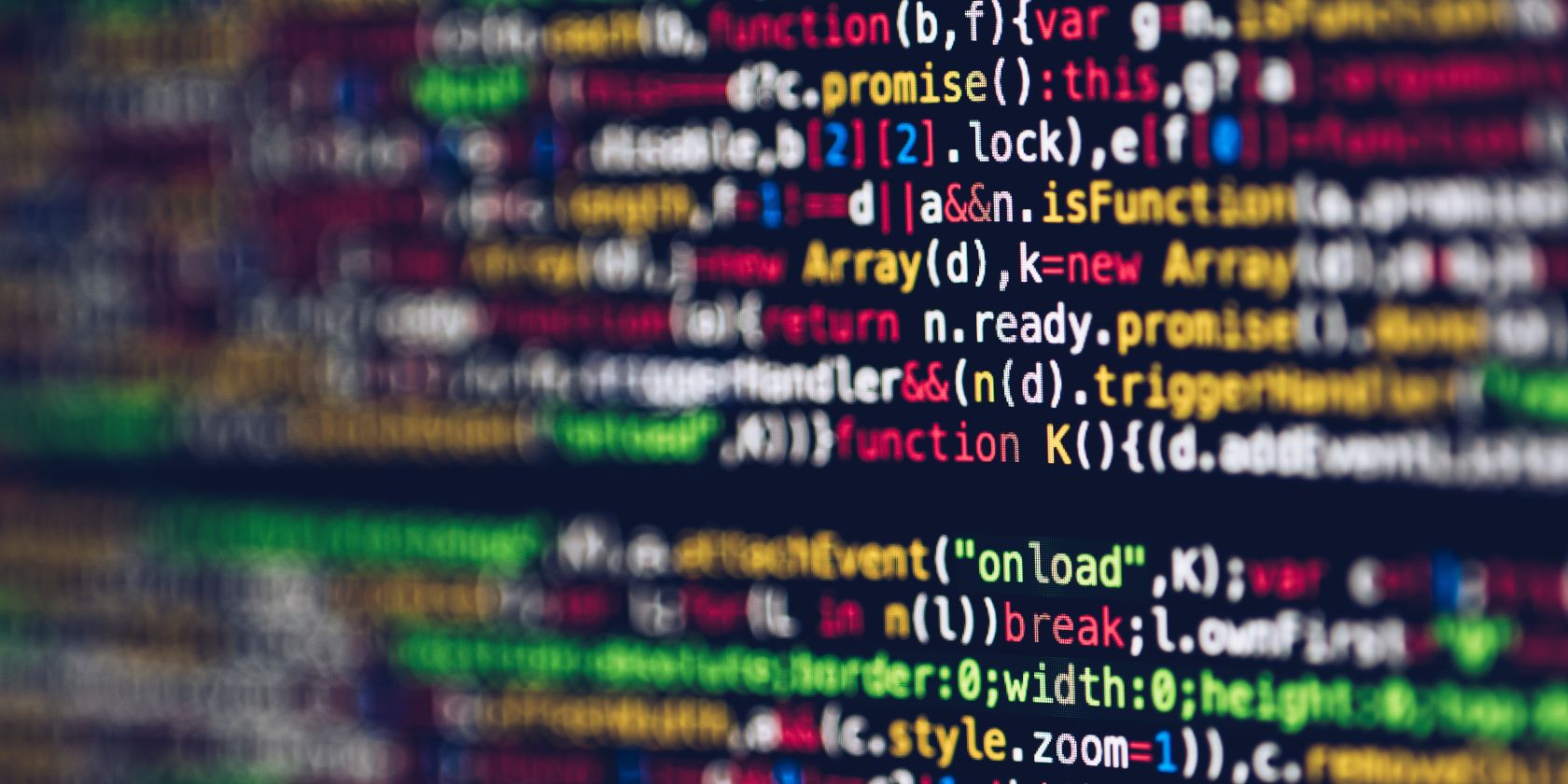






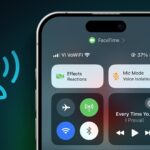














آخرین دیدگاهها